Ja redzat mapi ar a ? tad tas, iespējams, nozīmē, ka jūsu Mac nespēj atrast sākuma disku, tāpēc nevar palaist jūsu Mac OS. Tam ir trīs iespējamie cēloņi.
- Sistēmas faili, kas nepieciešami startēšanai un sāknēšanai, ir bojāti.
- Cietā diska disks neizdevās.
- Nav izdevies kabelis, kas savieno disku ar mātesplatē.
Ja diska disks nav izdevies, jums būs nepieciešams ceļojums uz Genius bārs . Lai rezervētu tikšanās ar Genius bārs tiešsaistes apmeklējums šeit .

Mac mirgo mape ar jautājuma zīmi
Tomēr, pirms izlemt izmantot Genius joslu, mēs esam uzskaitījuši dažas metodes, kas jūs var atgūt, ja problēma nav diska kļūme. Ja disks neizdevās , tad vienīgā iespēja būtu nomainīt disku un atgūt datus uz jauno disku no laika kapsulas vai jebkuras rezerves ierīces, kuru, iespējams, esat izmantojis.
Ja jūs neveicāt dublēšanu, iespējams, būs iespējams atgūt datus, atrodot atkopšanas uzņēmumu Googled .
1. metode: tīkla kabeļu un perifēro ierīču atvienošana
- Izslēgt jūsu sistēmā. Ja nevarat izslēgt MAC parastajā veidā, dažas sekundes turiet nospiestu sistēmas barošanas pogu, līdz tā izslēdzas.
- Atvienojiet visas ierīces, ieskaitot printerus, ārējos cietos diskus un Ethernet kabeļus, kas pievienoti jūsu sistēmai.
- Restartēt jūsu MAC sistēma.
2. metode: Dodiet sistēmai drošu sāknēšanu
- Izslēdziet sistēmu. Ja nevarat izslēgt MAC parastajā veidā, dažas sekundes turiet nospiestu sistēmas barošanas pogu, līdz tā izslēdzas.
- Atkārtoti palaižot MAC, nekavējoties nospiediet un turiet Shift taustiņu. Tas sāks drošu sāknēšanu.

Shift taustiņš - macOS
- Ja, veicot drošu sāknēšanu, MAC darbojas kā paredzēts; vēlreiz restartējiet sistēmu, lai pārbaudītu normāli.
3. metode: PRAM / NVRAM atiestatīšana
- Izslēdziet sistēmu. Ja nevarat izslēgt MAC parastajā veidā, turiet nospiestu sistēmu ieslēgšanas poga uz dažām sekundēm, līdz tas izslēdzas.
- Ieslēdziet sistēmu.
- Nospiediet un turiet Command-Option-P-R taustiņi, pirms vienlaikus parādās pelēkais ekrāns.
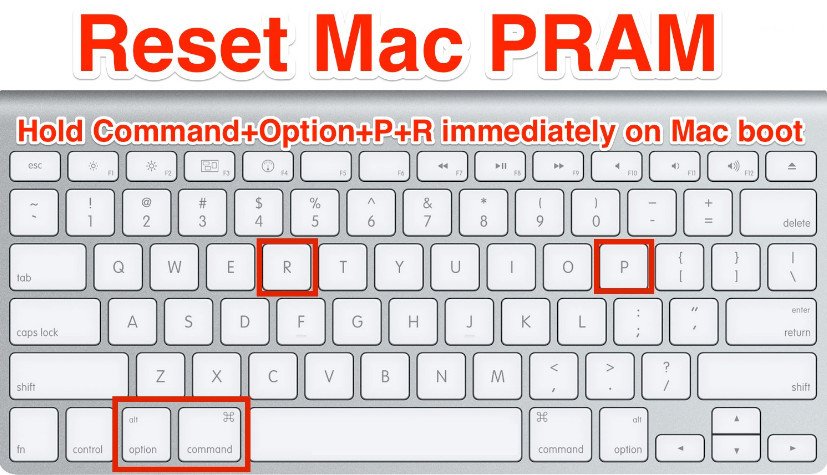
PRAM vai NVRAM atiestatīšana
- Turpiniet turēt taustiņus, līdz sistēma tiek restartēta un otro reizi dzirdat sākuma skaņu.
- Atlaidiet taustiņus.
4. metode: Sāciet sistēmu no MAC OS X instalācijas diska
- Ievietojiet savu MAC OS X uzstādīšana disks.
- Izslēdziet sistēmu. Ja nevarat izslēgt MAC parastajā veidā, dažas sekundes turiet nospiestu sistēmas barošanas pogu, līdz tā izslēdzas.
- Pārstartējiet sistēmu, turot nospiestu C taustiņu, kamēr sistēmu palaidīsit no ievietotās instalācijas disks .
- Izvēlnē Utility izvēlieties Diska utilīta kad sistēma sāk izmantot instalācijas disku.
- Veikt a diska remonts no OS X sējuma, izmantojot utilītu Disk.
- Atkārtojiet 5. darbību, ja diska labošanas laikā tiek konstatētas problēmas.
- Pēc diska remonta darbības pabeigšanas restartējiet MAC sistēmu, neturot nevienu taustiņu.
5. metode: noņemiet trešo pušu RAM
- Izslēdziet sistēmu. Ja nevarat izslēgt MAC parastajā veidā, dažas sekundes turiet nospiestu sistēmas barošanas pogu, līdz tā izslēdzas.
- Noņemiet MAC korpusa vāku, lai fiziski piekļūtu RAM. Lai piekļūtu MAC atmiņai vai RAM slotiem, varat uzzināt lietotāja rokasgrāmatā, kas pievienota jūsu MAC sistēmai.
- No atmiņas slotiem noņemiet no sava MAC jebkuru citu Apple vai trešo pušu RAM.
- Atkārtoti ievietojiet faktisko Apple RAM, kas nāk ar MAC. Lūdzu, ņemiet vērā, ka atšķirīga MAC OS X atbalsta dažāda lieluma minimālo RAM.
- Ja jūsu MAC veiksmīgi startē bez negaidītas kļūdas, izmantojot Apple RAM, jums jāsazinās ar trešās puses RAM pārdevēju, lai saņemtu papildu problēmu novēršanu.

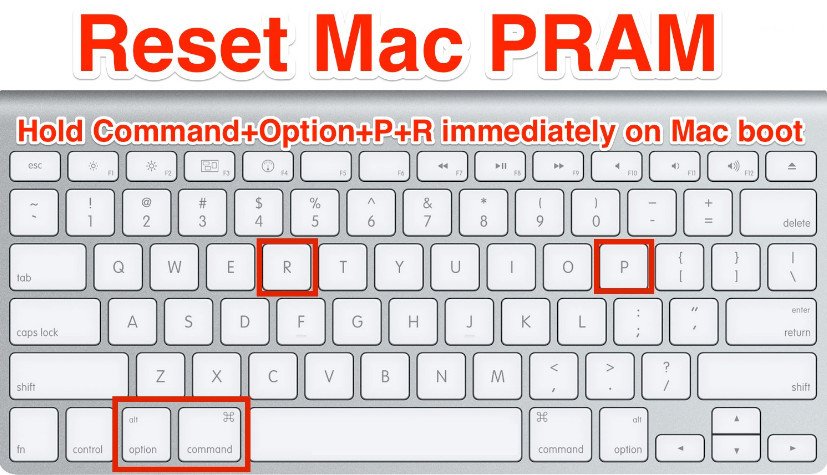


















![7 labākās Z690 mātesplates Intel procesoriem [2022. gada augusts]](https://jf-balio.pt/img/other/DB/7-best-z690-motherboards-for-intel-processors-august-8211-2022-1.jpg)




